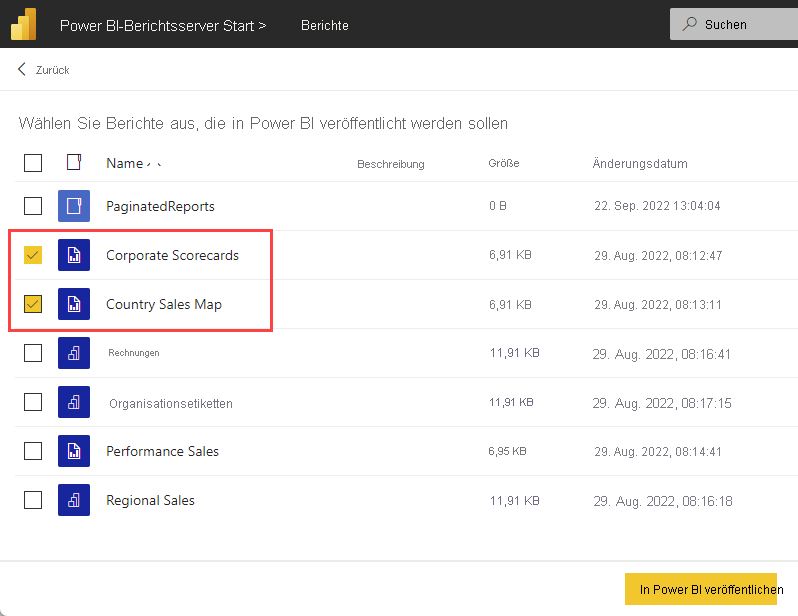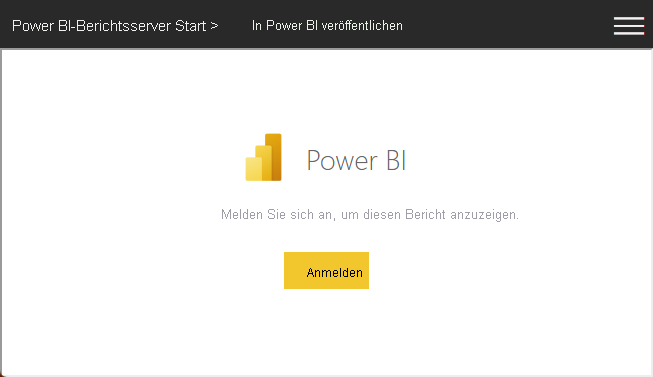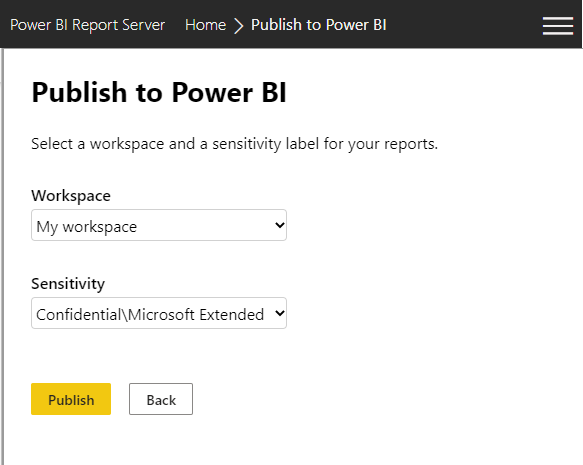Veröffentlichen von RDL-Dateien aus Power BI-Berichtsserver und Reporting Services in Power BI
GILT FÜR: Power BI Berichts-Generator
Power BI Desktop
Power BI 2022 Report Server
SQL Server 2022 Reporting Services
Verfügen Sie über paginierte RDL-Berichte (Report Definition Language, Berichtsdefinitionssprache) in Power BI-Berichtsserver oder SQL Server 2022 Reporting Services (SSRS), die Sie zum Power BI-Dienst migrieren möchten? Dieser Artikel enthält schrittweise Anweisungen zum Migrieren von RDL-Dateien und Power BI-Berichten (PBIX-Dateien) von Power BI-Berichtsserver und SQL Server 2022-Reporting Services zum Power BI-Dienst.
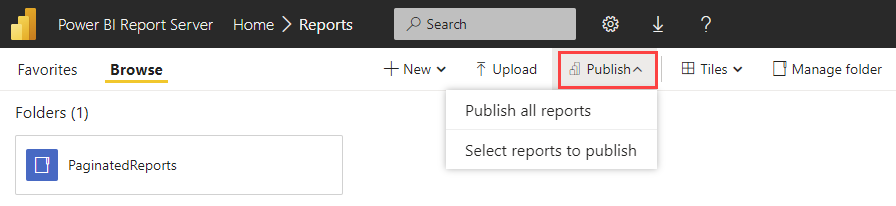
Hinweis
Wenn Sie eine frühere Version von Reporting Services nutzen, verwenden Sie vorerst das RDL-Migrationstool weiter.
Sie können Berichte ohne Ausfallzeiten auf Ihren SSRS-Servern bzw. ohne Unterbrechungen für Ihre Berichtsbenutzer*innen migrieren. Es ist wichtig zu verstehen, dass Sie keine Daten oder Berichte entfernen müssen. Sie können Ihre aktuelle Umgebung beibehalten, bis Sie bereit sind, sie außer Betrieb zu nehmen.
Voraussetzungen
Persönlicher Arbeitsbereich
Sie können paginierte Berichte mit einer kostenlosen Fabric-Lizenz veröffentlichen und in „Mein Arbeitsbereich“ freigeben.
Weitere Arbeitsbereiche
Um in anderen Arbeitsbereichen veröffentlichen zu können, müssen Sie die folgenden Voraussetzungen erfüllen:
- Sie benötigen eine Power BI Pro-Lizenz oder eine Premium-Einzelbenutzerlizenz.
- Sie haben Schreibzugriff auf den Arbeitsbereich.
Erfahren Sie mehr über Power BI-Lizenzen.
Unterstützte Versionen
Sie können Berichte von SSRS-Instanzen migrieren, die lokal oder auf virtuellen Computern ausgeführt werden, die von Cloudanbietern wie Azure gehostet werden.
Dieses Veröffentlichungstool wurde entwickelt, um Kunden bei der Migration paginierter SSRS-Berichte (RDL-Dateien) von ihren lokalen Servern zu einem Power BI-Arbeitsbereich in ihrem Mandanten zu unterstützen. Im Rahmen des Migrationsprozesses führt das Tool auch folgende Schritte aus:
- Überprüft beim Hochladen in Power BI auf nicht unterstützte Datenquellen oder Berichtskomponenten.
- Speichert die konvertierten Dateien, die diese Überprüfungen bestehen, in einem von Ihnen angegebenen Power BI-Arbeitsbereich.
- Stellt eine Zusammenfassung der erfolgreich und nicht erfolgreich migrierten Ressourcen bereit.
Sie können nur RDL-Berichte von Ihren SSRS-Servern zu Power BI migrieren. Jeder migrierte RDL-Bericht wird zu einem paginierten Power BI-Bericht.
Sie können einzelne RDL-Berichte oder den Inhalt ganzer Ordner aus dem SSRS-Webportal im Power BI-Dienst veröffentlichen. Lesen Sie weiter, um zu erfahren, wie RDL-Berichte in Power BI veröffentlicht werden.
Schritt 1: Navigieren zu Berichten
Wählen Sie Veröffentlichen aus, um die RDL-Dateien zu finden, die Sie aus SSRS im Power BI-Dienst veröffentlichen möchten.
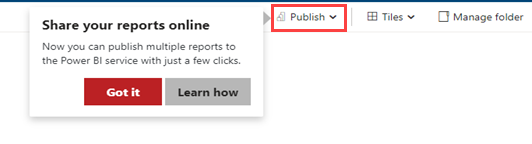
- Wählen Sie Alle Berichte veröffentlichen aus, um alle RDL-Dateien im aktuellen Ordner auszuwählen und die Migration zu starten.
- Wählen Sie Zu veröffentlichende Berichte auswählen aus, um eine Listenansicht aller RDL-Dateien im aktuellen Ordner zu öffnen. Wählen Sie die Berichte und Ordner aus, die Sie migrieren möchten.
Sie können auch einzelne Artikel veröffentlichen.
Wählen Sie im Menü Weitere Informationen neben einem RDL-Bericht Veröffentlichen aus.
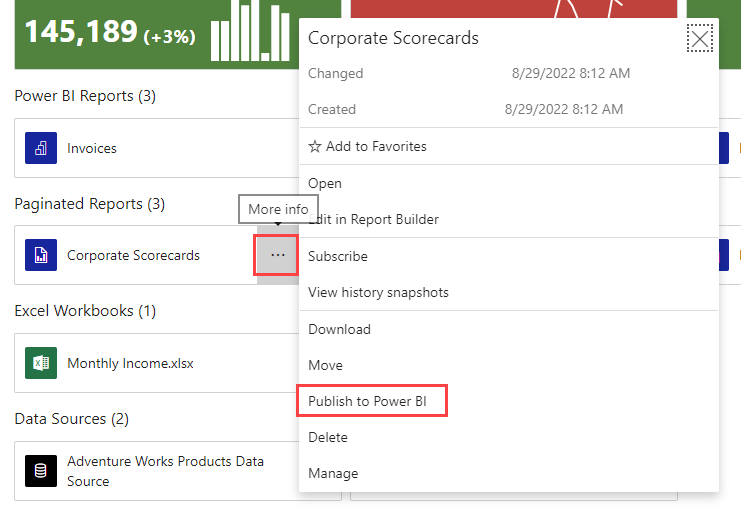
Schritt 1b: Auswählen von Berichten
Elemente, die Sie jetzt migrieren können:
- Die RDL-Dateien
- Verknüpfte Berichte (RDL-Dateien)
- Ordner (alle RDL-Berichte in dem Ordner werden migriert)
Wenn Sie Zu veröffentlichende Berichte auswählen ausgewählt haben, besteht der nächste Schritt darin, Berichte auszuwählen, die in Power BI veröffentlicht werden sollen.
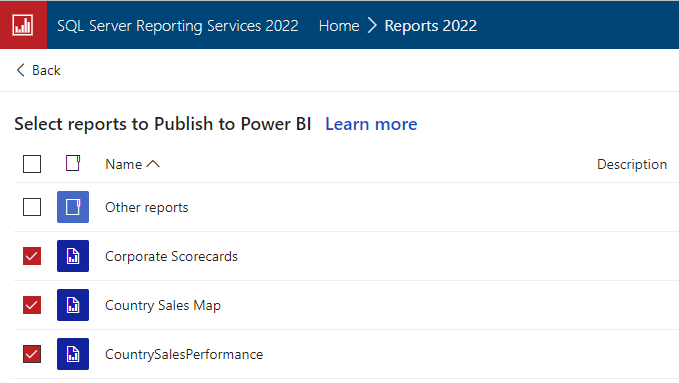
Schritt 2: Anmelden/Registrieren
Nachdem Sie die Berichte ausgewählt haben, die Sie veröffentlichen möchten, ist es an der Zeit, sich beim Power BI-Dienst anzumelden.
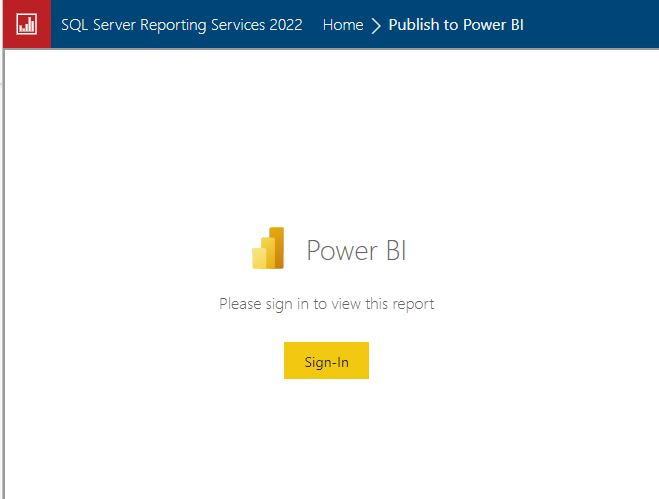
Schritt 3: Auswählen eines Arbeitsbereichs
Nachdem Sie sich angemeldet haben, wählen Sie den Dropdownpfeil aus, um einen Arbeitsbereich zu suchen und auszuwählen.
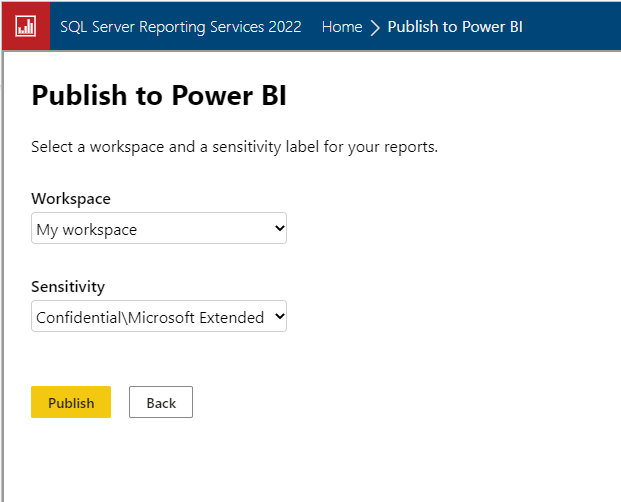
Schritt 4: Anzeigen von Berichten
Navigieren Sie im Power BI-Dienst zu dem Arbeitsbereich, in dem Sie die Berichte gespeichert haben.
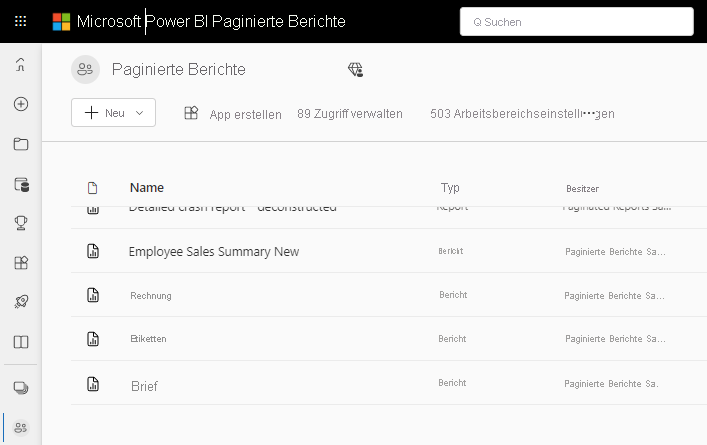
Wählen Sie einen Bericht aus, um ihn im Power BI-Dienst anzuzeigen.
Standorteigenschaften
Wenn Sie die Migrationseinstellung deaktivieren möchten, müssen Sie Ihren Berichtsserver aktualisieren. Weitere Informationen zu Servereigenschaften finden Sie im Artikel Servereigenschaften (Seite „Erweitert“) – Power BI-Berichtsserver und Reporting Services:
- EnablePowerBIReportMigrate
- PowerBIMigrateCountLimit
- PowerBIMigrateUrl
Für Sovereign Clouds können Sie die Power BI-Endpunkte aktualisieren, indem Sie die Websiteeinstellungen im Webportal ändern.
Einschränkungen und Aspekte
Sie können RDL-Berichte von Ihren Berichtsservern zum Power BI-Dienst migrieren. Jeder migrierte RDL-Bericht wird zu einem paginierten Power BI-Bericht.
Konvertierte Berichtsfeatures
Freigegebene Datenquellen und Datasets werden im Power BI-Dienst noch nicht unterstützt. Wenn Sie RDL-Berichte migrieren, konvertiert das RDL-Migrationstool freigegebene Datasets und Datenquellen automatisch in eingebettete Datasets und Datenquellen, sofern sie unterstützte Datasets und Datenquellen verwenden.
Nicht unterstützte Elementtypen
Sie können die folgenden Elementtypen nicht zum Power BI-Dienst migrieren:
- Ressourcen wie Bilddateien
- KPIs (Key Performance Indicators)
- Mobile Berichte (nicht mehr unterstützt)
- Berichtsmodelle (nicht mehr unterstützt)
- Berichtsteile (nicht mehr unterstützt)
Nicht unterstützte Berichtsfeatures
Eine vollständige Liste der nicht unterstützten Berichtsfeatures finden Sie unter Welche Funktionen von paginierten Berichten in SSRS werden in Power BI noch nicht unterstützt? in den FAQ zu paginierten Berichten in Power BI.
Zugehöriger Inhalt
Weitere Fragen? Stellen Sie eine Frage im Reporting Services-Forum